win7自动获取ip地址怎么设置【图文教程】
更新时间:2015-11-25 15:35:40作者:ujiaoshou
【win7不能自动获取ip怎么办】如果我们不知道网关或者DNS的时候,就需要我们自己动手设置自动获取ip地址来上网。那么具体要怎么设置呢?下面小编就跟大家分享一个win7自动获取ip地址怎么设置的教程。
具体操作步骤如下:
1、在桌面右下角找到网络连接,并单击,然后选择“打开网络和共享中心”;
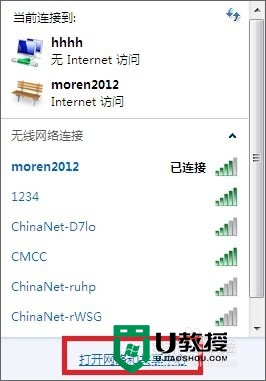
2、在弹出的界面中的“访问类型”里,选择已连接的网络;
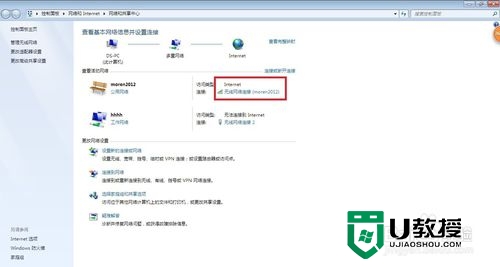
3、在“网络连接状态”页面里,选择“属性”;
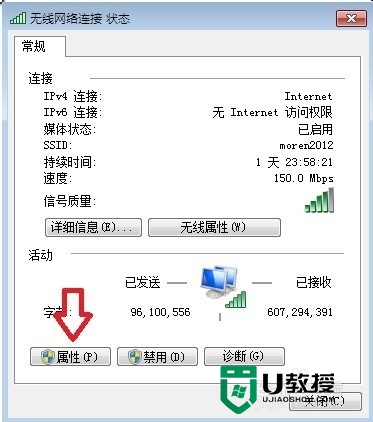
4、在“网络连接属性”页面里,选择“Internet 协议版本4(TCP/IPv4)”;
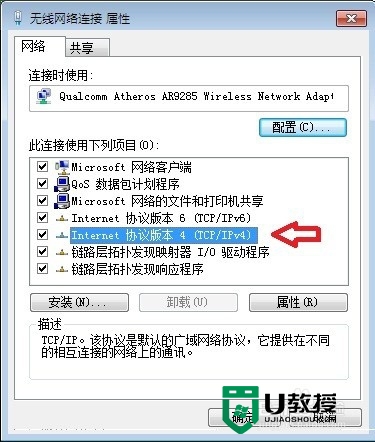
5、最后勾选“自动获得IP地址”和“自动获得DNS服务器地址”,并点击“确定”保存。
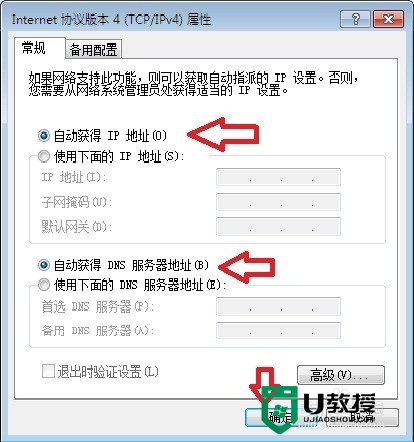
6、在返回后的界面里点击“确定”,只有这两次“确定”都点了,电脑才保存了选择的状态,自动获取IP才算设置成功。
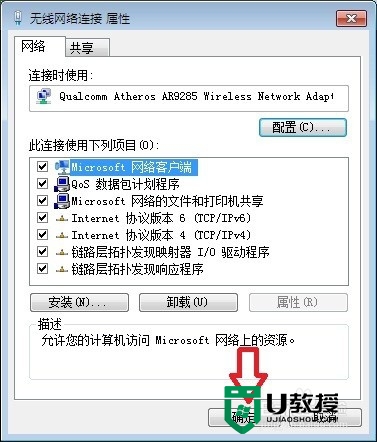
如果你也遇上同上文一样的问题,建议参照上述的方法去设置,就能顺利连接上ip使用网络,有需要的小伙伴可以看看。
- 上一篇: win7 64位系统无法新建文件夹怎么回事
- 下一篇: Windows8怎么设置图片密码【图文教程】
win7自动获取ip地址怎么设置【图文教程】相关教程
- win7如何自动获取ip地址|win7自动获取ip地址的方法
- win7电脑如何设置自动获取ip|win7设置自动获取ip的方法
- 电脑无法获取ip地址怎么解决 获取不了ip地址是怎么回事
- 怎么手动固定电脑IP地址 图文教你固定电脑ip地址
- win7 ip地址怎么设置|win7 设置ip地址的方法
- windows10怎么设置静态IP地址【图文教程】
- 如何重新获取ipv6地址丨重新获取ipv6地址图解
- win7在哪里设置ip地址 win7的ip地址在哪里设置
- 电脑ip地址怎么设置参数 电脑ip设置地址配置方法
- 电脑ip地址怎么设置|电脑ip地址设置方法
- 5.6.3737 官方版
- 5.6.3737 官方版
- Win7安装声卡驱动还是没有声音怎么办 Win7声卡驱动怎么卸载重装
- Win7如何取消非活动时以透明状态显示语言栏 Win7取消透明状态方法
- Windows11怎么下载安装PowerToys Windows11安装PowerToys方法教程
- 如何用腾讯电脑管家进行指定位置杀毒图解

